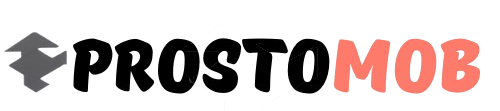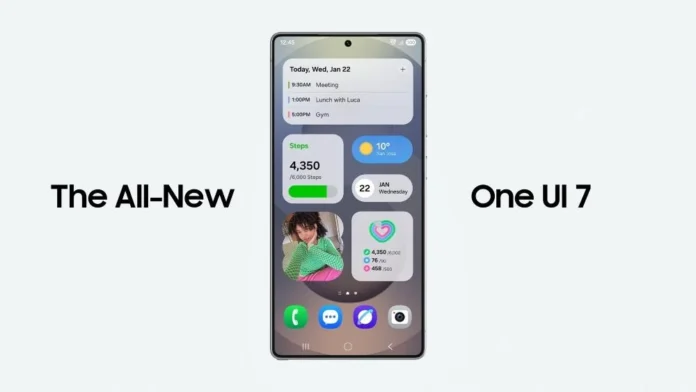Після тривалої затримки Samsung почала розгортати стабільну версію One UI 7 для своїх флагманських пристроїв 2024 року та попередніх поколінь. Попри те, що більшість уваги приділяється візуальним змінам, нова версія оболонки також містить низку корисних налаштувань та удосконалень. Оновивши свій смартфон Samsung Galaxy до One UI 7, обов’язково зверніть увагу на ці функції, щоб покращити досвід використання або виправити дрібні недоліки.
Розділена шторка сповіщень та швидких налаштувань
У One UI 7 Samsung перейняла підхід Apple, розділивши панель сповіщень і швидких налаштувань. Тепер свайп справа відкриває швидкі налаштування, а свайп зліва – сповіщення.
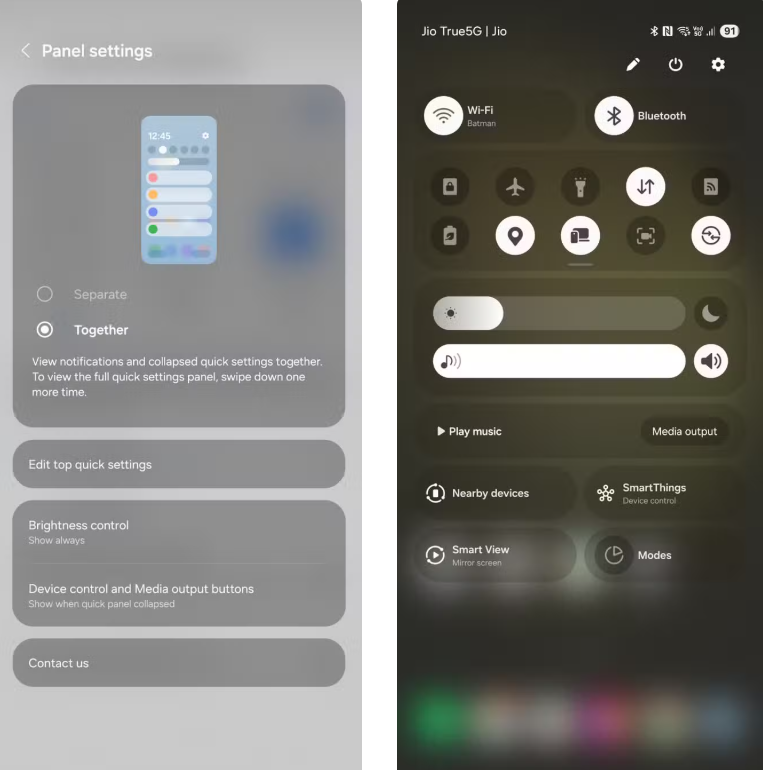
Якщо такий підхід вам не подобається, можна повернутися до класичної об’єднаної панелі: відкрийте швидкі налаштування → натисніть на іконку олівця → Panel settings → виберіть Together. Ви зможете налаштувати шість плиток швидких налаштувань.
Вертикальне меню додатків
Вертикальна прокрутка меню додатків повернулась у One UI 7. Щоб її увімкнути: відкрийте меню додатків → натисніть на три крапки біля пошуку → виберіть Alphabetical order. Програми будуть розміщені у вертикальному списку з алфавітним сортуванням та зручною прокруткою.
Good Lock: безмежне налаштування інтерфейсу
Модулі Good Lock, зокрема Home Up, отримали великі оновлення з появою Android 15. Ви можете:
- Розміщувати іконки, віджети, текст і стікери будь-де на головному екрані
- Відмовитись від сітки і створити унікальне оформлення
- Повністю приховати або розширити док до 9 ярликів
- Налаштувати анімації жестів: швидкість, жорсткість, амортизацію руху
Good Lock тепер доступний для завантаження по всьому світу через Play Store.
Now Bar: нова панель сповіщень на екрані блокування
Now Bar – це аналог Live Activities від iPhone, який відображає важливу інформацію на екрані блокування або у статус-барі. Щоб увімкнути:
- Налаштування > Екран блокування та AOD > Now Bar
- Увімкніть потрібні застосунки: медіаплеєр, Google Maps, спорт, годинник тощо.
Можна також активувати Now Bar на Always On Display у відповідному розділі налаштувань.
Міні-віджети на екрані блокування
У One UI 7 повноекранні віджети замінено міні-віджетами, які завжди видимі. Щоб додати:
- Натисніть і утримуйте екран блокування
- Розблокуйте пристрій
- Оберіть Add widgets – доступні камера, галерея, акумулятор, календар
- Додайте до двох віджетів через обмежений простір
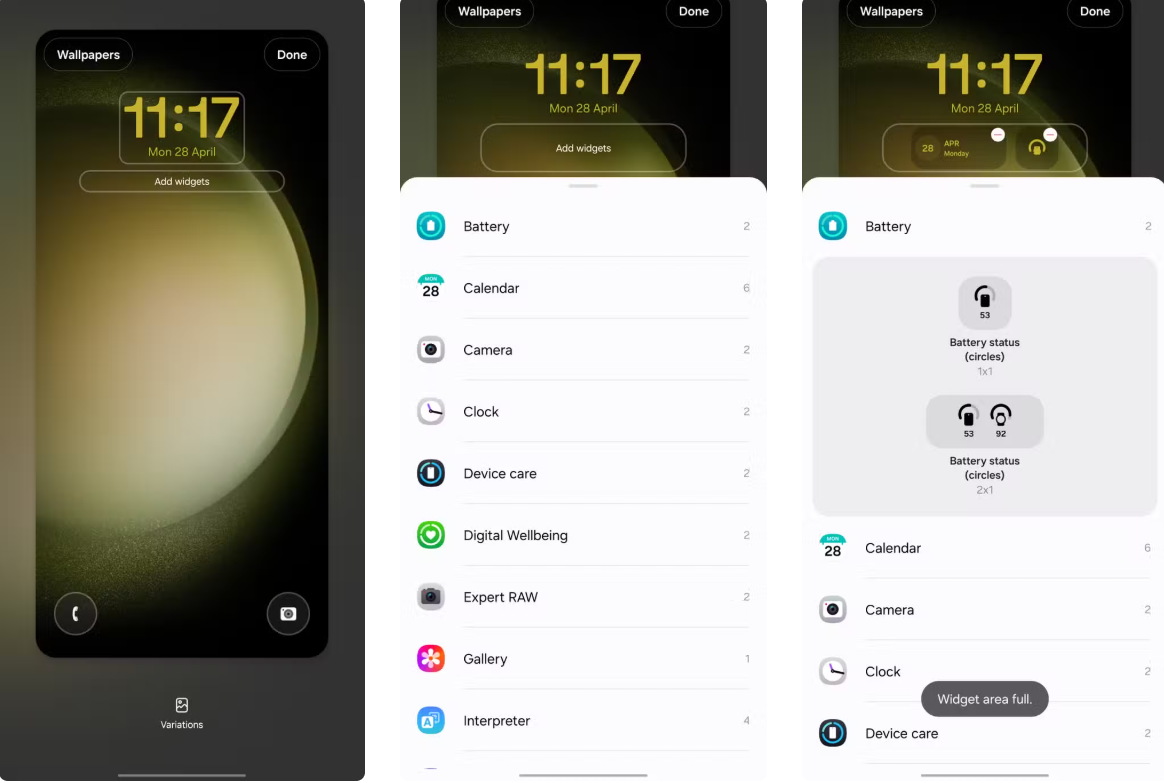
Також можна налаштувати годинник: змінити теми та стилі шрифтів.
Кастомізація фільтрів камери
У One UI 7 фільтри камери стали налаштовуваними:
- Змінюйте температуру кольору, контраст, насиченість, ефект плівки
- Створюйте власні фільтри на основі зображень
- Налаштовуйте окремо для фронтальної та основної камери
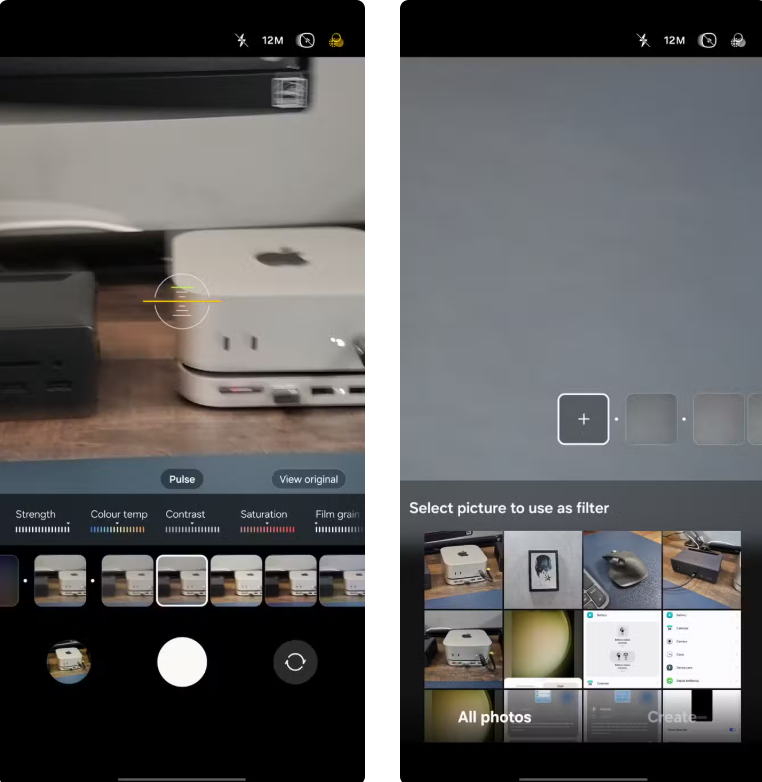
Це чудово підійде для тих, хто любить атмосферні фото без подальшої обробки.